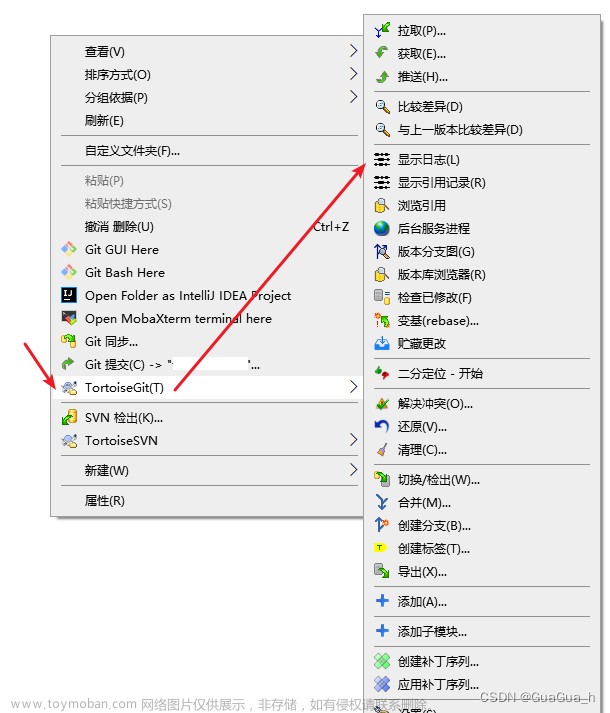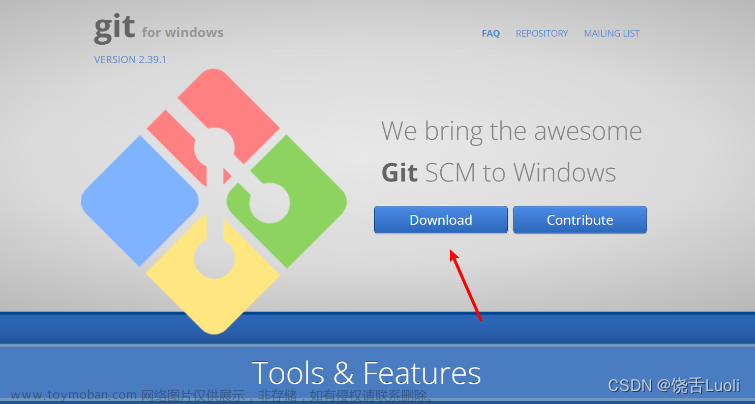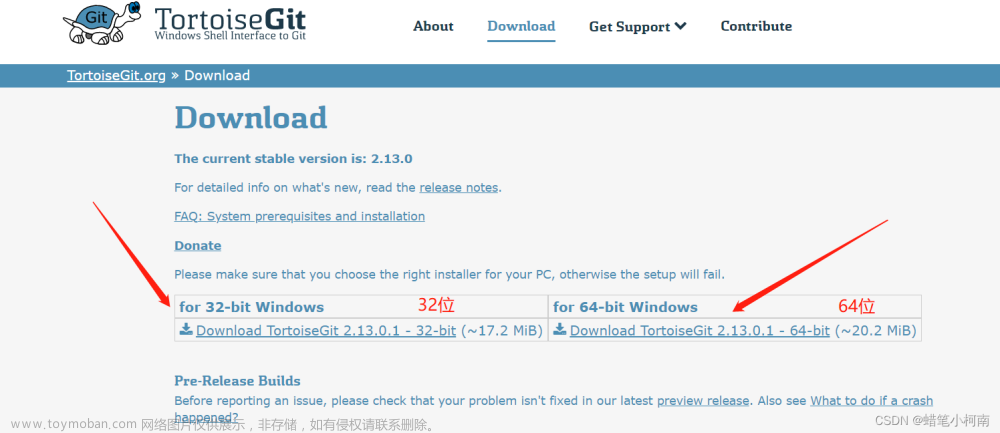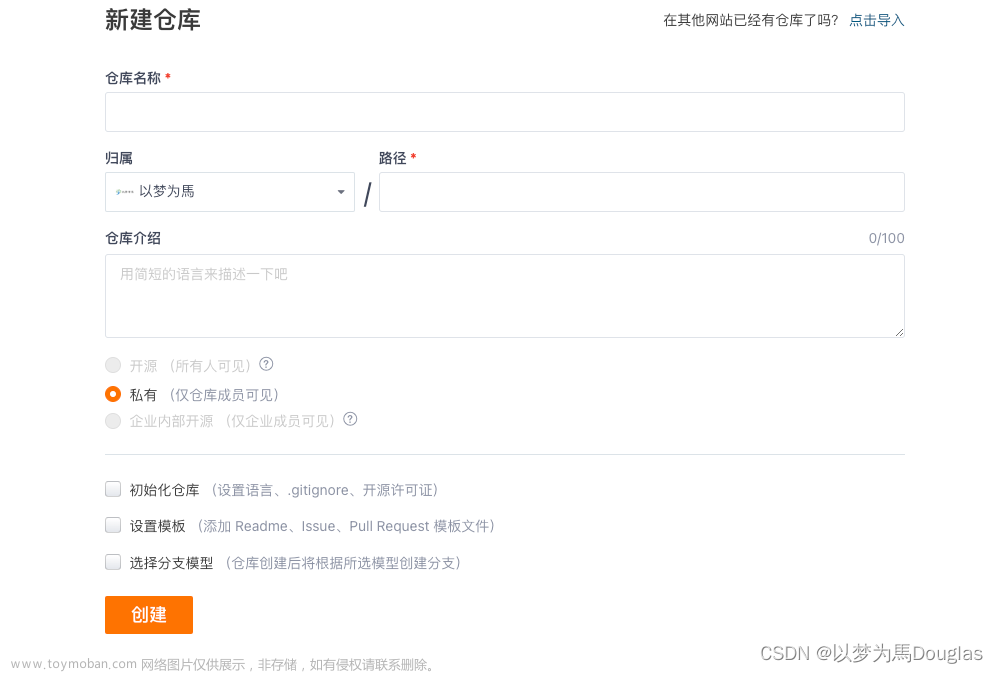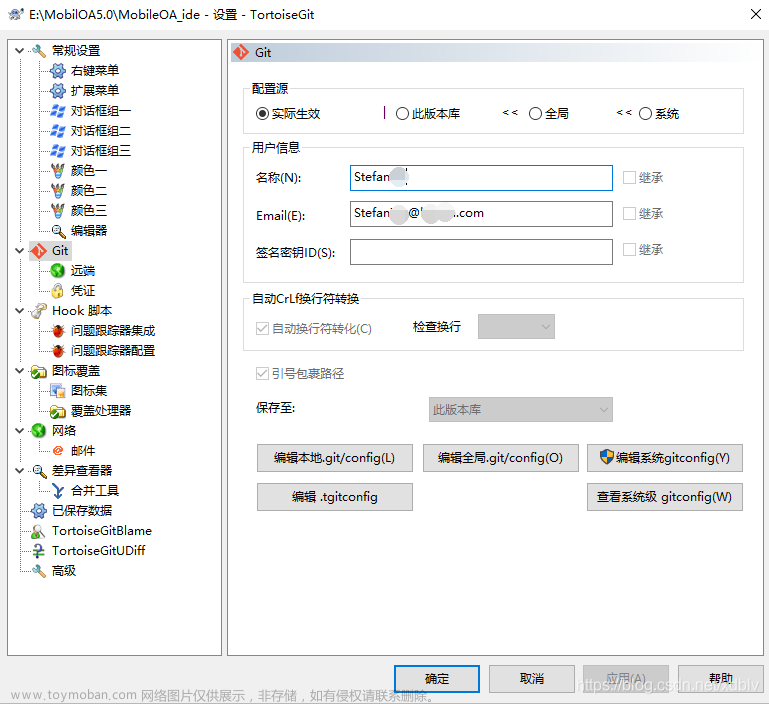初始化
-
新建一个新文件夹File,然后进入

-
创建版本库



初始化之后,分支无法显示,需要创建文件并提交,才是真正的初始化
提交
- 创建文件file01.txt

- 右键空白处,点击提交按钮

- 对提交内容进行操作

推送到云端
第一步
第二步
拉取


新建分支


切换分支
第一步
第二步 文章来源:https://www.toymoban.com/news/detail-600253.html
文章来源:https://www.toymoban.com/news/detail-600253.html
创建空白分支
此方法也可以用于 文件夹里已有文件,但是不想删除,直接推送至云端文章来源地址https://www.toymoban.com/news/detail-600253.html
- 初始化
- 新建一个txt文件
- 提交(此时,分支已经可以显示出来)
- 删除txt文件
- 再次提交
到了这里,关于Git小乌龟tortoisegit使用自我小结(初始化、提交、推送、拉取、新建分支、切换分支、创建空白分支)的文章就介绍完了。如果您还想了解更多内容,请在右上角搜索TOY模板网以前的文章或继续浏览下面的相关文章,希望大家以后多多支持TOY模板网!